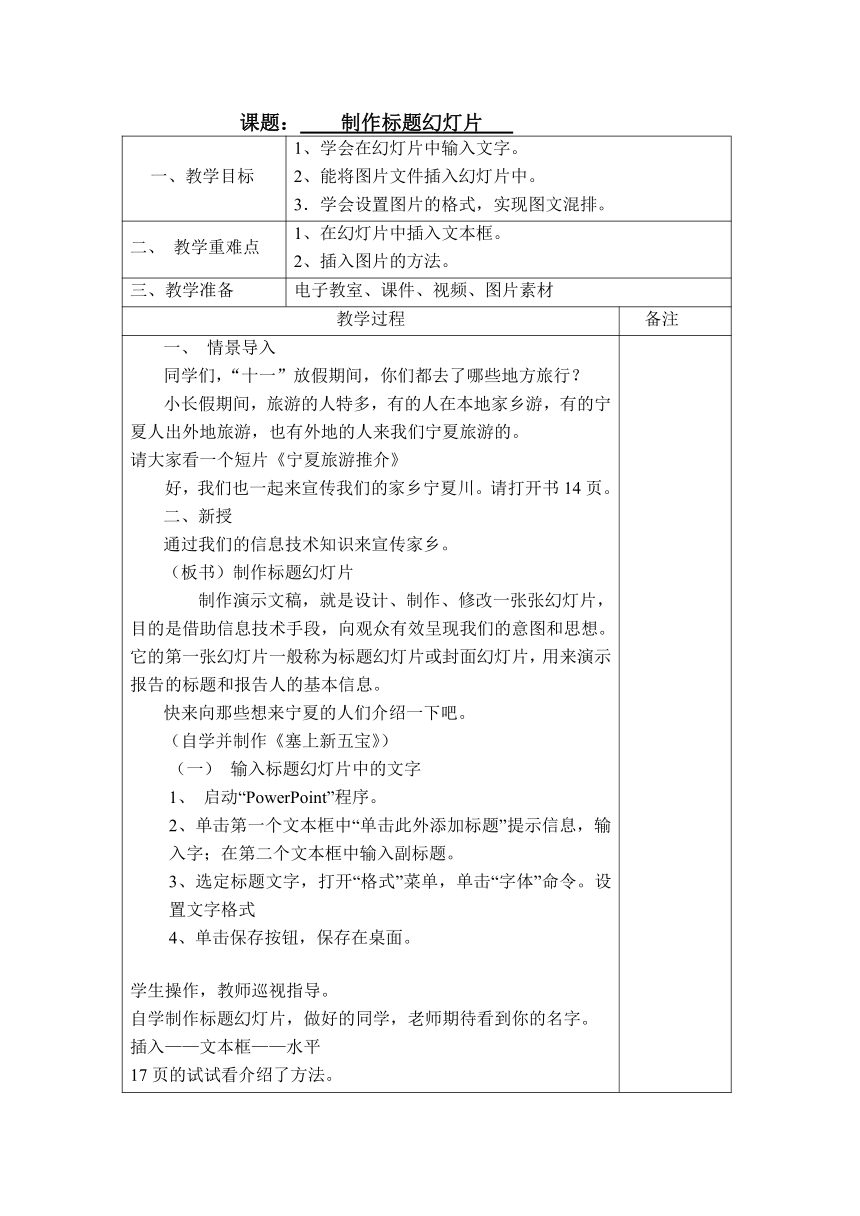
课题: 制作标题幻灯片 一、教学目标 1、学会在幻灯片中输入文字。 2、能将图片文件插入幻灯片中。 3.学会设置图片的格式,实现图文混排。 二、 教学重难点 1、在幻灯片中插入文本框。 2、插入图片的方法。 三、教学准备 电子教室、课件、视频、图片素材 教学过程 备注 一、 情景导入 同学们,“十一”放假期间,你们都去了哪些地方旅行? 小长假期间,旅游的人特多,有的人在本地家乡游,有的宁夏人出外地旅游,也有外地的人来我们宁夏旅游的。 请大家看一个短片《宁夏旅游推介》 好,我们也一起来宣传我们的家乡宁夏川。请打开书14页。 二、新授 通过我们的信息技术知识来宣传家乡。 (板书)制作标题幻灯片 制作演示文稿,就是设计、制作、修改一张张幻灯片,目的是借助信息技术手段,向观众有效呈现我们的意图和思想。它的第一张幻灯片一般称为标题幻灯片或封面幻灯片,用来演示报告的标题和报告人的基本信息。 快来向那些想来宁夏的人们介绍一下吧。 (自学并制作《塞上新五宝》) 输入标题幻灯片中的文字 1、 启动“PowerPoint”程序。 2、单击第一个文本框中“单击此外添加标题”提示信息,输入字;在第二个文本框中输入副标题。 3、选定标题文字,打开“格式”菜单,单击“字体”命令。设置文字格式 4、单击保存按钮,保存在桌面。 学生操作,教师巡视指导。 自学制作标题幻灯片,做好的同学,老师期待看到你的名字。 插入———文本框———水平 17页的试试看介绍了方法。 (二)在幻灯片 中插入图片 同学们的标题幻灯片中只有文字,显得单调,缺乏感染力;而插入了合适的图片,使幻灯片图文并茂。 下面动手试试给你的标题幻灯片中插入图片。 方法是:找到“插入”菜单, 插入———图片———来自文件 提示:①看书; ②请教老师; ③与同学交流、探讨; 教师选择两三例典型的学生作品,通过网络演示学生作品或学生制作以及修改过程,交流学习体会。 师:你觉得这件作品完成得怎样?哪些地方设计得还不够好?你能帮助修改吗? 学生提出意见,修改作品。 试着调整图片大小和位置,让幻灯片版面布局合理,更具有感染力。 在普通视图的"幻灯片编辑"窗格中,单击文本框里的文字,文本框四周会出现一检点虚线框,框上有8个控制点,这表示文本框被选定了。 将鼠标指针移到边框上,当指针变成双向十字形箭头时按住左键拖动,可以改变文本框的位置。 将鼠标指针移到某个控制点上,当指针变为双向箭头时按住左键拖动,可以改变文本框的位置。 将鼠标指针移到某个控制点上,当指针变为双向箭头时按住左键拖动,可以改变文本框的大小。若按住Ctrl键后再拖动鼠标,在改变大小时可以保持文本框的宽高比不变。 还要多种在幻灯片中插入图片的方法,自己尝试一下,或者回家练习。 三、拓展练习:你有多种选择:选择《宁夏风光简介》; 选择《卡通人物介绍》;选择介绍我的学校、我的一家、我自己……都可以,我们来比一比,今天的幻灯片制作高手会有小奖励。 学生练习制作,师巡视解决问题并奖励展示。 四、小结 通过今天的学习,我们掌握了在标题幻灯片中输入文字、插入图片的方法。以后还有更精彩的内容,希望同学们不断去学习和发现制作演示文稿以及幻灯片的技巧和秘密! ... ...
~~ 您好,已阅读到文档的结尾了 ~~